在使用虚拟专用网络(VPN)时,有时候会遇到720错误代码的问题,这个错误代码表示无法建立与服务器的连接。虽然这个问题可能令人困扰,但是通过一些简单的步骤和调整,您可以轻松解决这个问题。
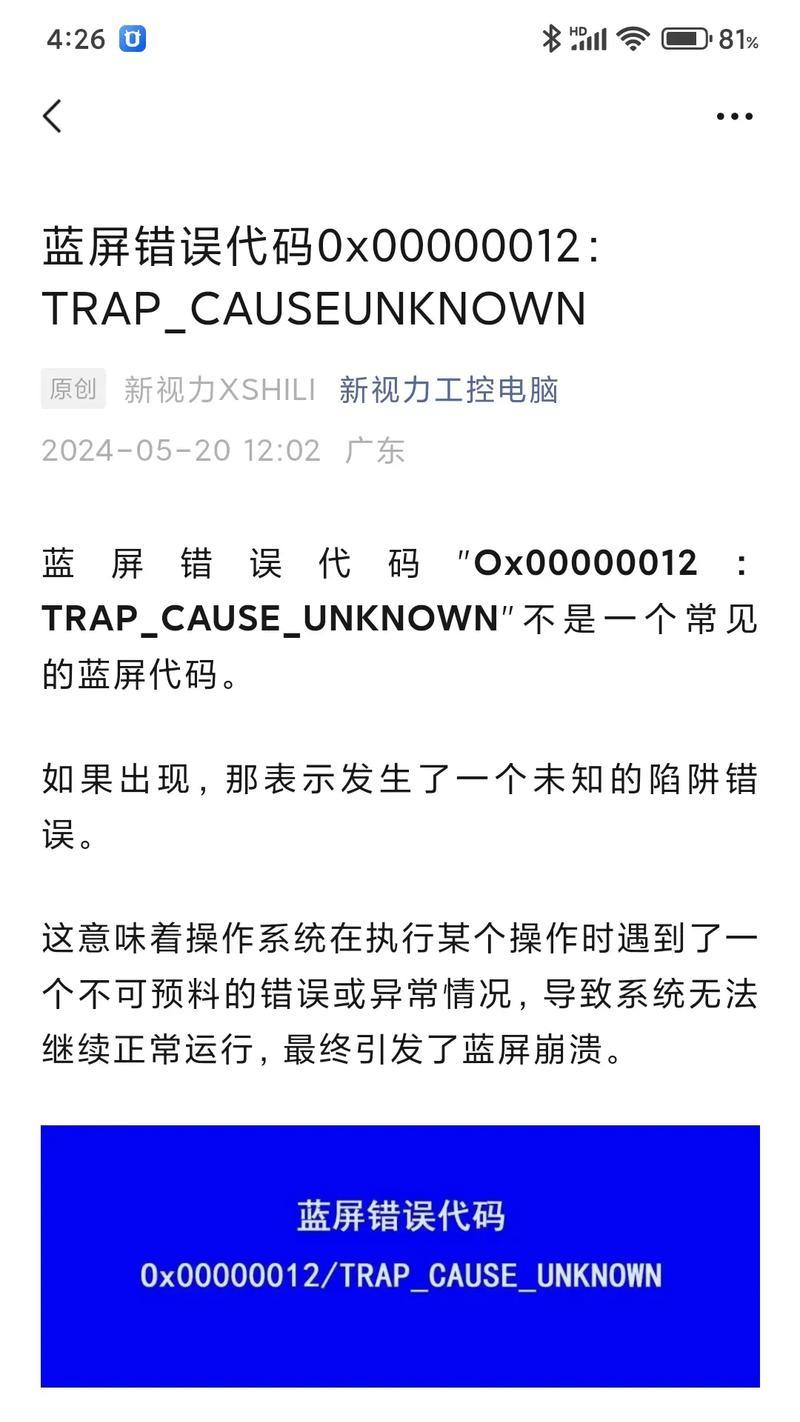
1.检查网络连接设置

在解决720错误代码之前,首先需要确保您的网络连接设置正确。打开网络和共享中心,检查您的网络适配器设置,确保它们与VPN连接兼容。
2.禁用防火墙和安全软件
有时候,防火墙和安全软件会阻止VPN连接的建立,导致720错误代码的出现。尝试禁用防火墙和安全软件,然后重新连接VPN,看看问题是否解决。
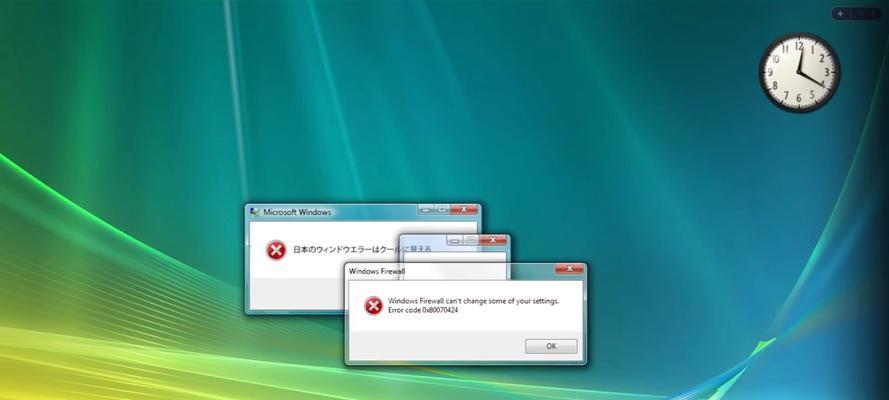
3.更新或重新安装VPN客户端
旧版本的VPN客户端可能与最新的操作系统不兼容,从而导致720错误代码的问题。尝试更新或重新安装VPN客户端,以确保与您的操作系统兼容。
4.重置网络适配器
重置网络适配器可能会清除任何可能导致720错误代码的问题。打开命令提示符,输入“netshintipreset”并按下回车键,然后重新启动计算机。
5.检查VPN服务器设置
确保您输入了正确的VPN服务器地址和凭据。错误的服务器设置可能导致720错误代码的问题。
6.更新驱动程序
更新网络适配器的驱动程序可能会解决720错误代码的问题。访问计算机制造商的网站,下载并安装最新的网络适配器驱动程序。
7.清除DNS缓存
清除DNS缓存可以解决一些网络连接问题,包括720错误代码。在命令提示符中,输入“ipconfig/flushdns”并按下回车键。
8.启用L2TP/IPSec协议
尝试更改VPN连接的协议设置为L2TP/IPSec。有时候,这个更改可以解决720错误代码的问题。
9.重新启动VPN服务
重启VPN服务可能会解决720错误代码的问题。打开服务管理器,找到VPN服务,右键单击并选择重新启动选项。
10.检查路由器设置
在某些情况下,路由器的设置可能导致720错误代码的问题。尝试更新路由器固件或重置路由器设置,看看问题是否解决。
11.执行系统文件检查
运行系统文件检查工具(SFC)可以修复可能导致720错误代码的操作系统文件问题。打开命令提示符,输入“sfc/scannow”并按下回车键。
12.清除临时文件
清除临时文件可能会解决一些网络连接问题,包括720错误代码。在运行中输入“%temp%”并按下回车键,然后删除临时文件夹中的所有文件。
13.重新安装操作系统
如果以上方法都无法解决720错误代码的问题,您可能需要考虑重新安装操作系统。在重新安装之前,请确保备份重要的文件和数据。
14.查找专业帮助
如果您仍然无法解决720错误代码的问题,可以考虑咨询专业技术支持人员,他们可以提供更深入的故障排除和解决方案。
15.结束语
通过检查网络设置、禁用防火墙、更新VPN客户端等方法,您应该能够解决电脑连接720错误代码的问题。如果问题仍然存在,请记住尝试其他方法或寻求专业帮助。



